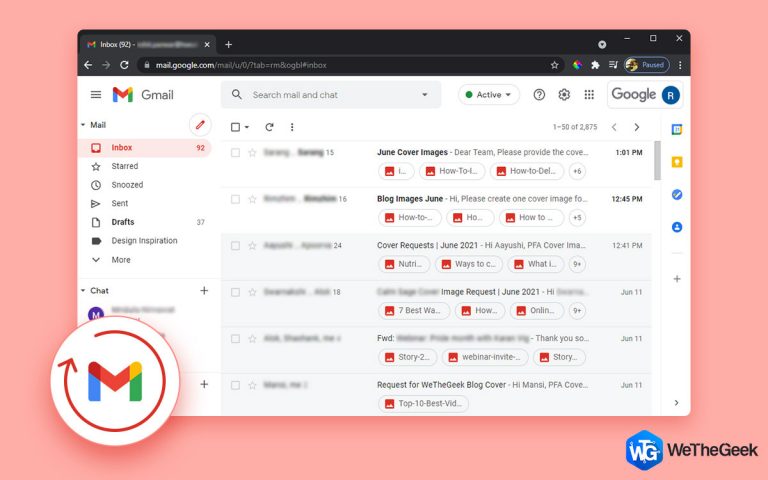Эффективные способы мгновенного ускорения работы жесткого диска Эффективные способы мгновенного ускорения работы жесткого диска
Если вы заметили, что ваш компьютер стал работать медленнее, чем раньше, то это может происходить по многим причинам. Одна из причин включает в себя оптимизацию вашего жесткого диска и проверку его на наличие ошибок и фрагментов. Эту задачу можно выполнить либо с помощью встроенных инструментов, предоставляемых Microsoft в ОС Windows, либо с помощью стороннего инструмента, известного как Disk Speedup. Это руководство объясняет оба метода, оставляя выбор за вами.
Каковы эффективные способы мгновенного ускорения жесткого диска
Есть два способа ускорить работу вашего жесткого диска, и я подробно объяснил оба метода ниже:
Способ 1: инструменты Windows по умолчанию
Первый способ управления жестким диском — использование встроенных инструментов, предоставляемых Microsoft всем пользователям ОС Windows. Вот шаги для улучшения производительности жесткого диска:
Шаг 1: Откройте этот компьютер, чтобы просмотреть разделы жесткого диска.
Шаг 2: Щелкните правой кнопкой мыши любой раздел, которым вы хотите управлять, и выберите «Свойства» в контекстном меню.

Шаг 3: Нажмите на вкладку «Инструменты» в окне «Свойства».
Шаг 4: Теперь нажмите кнопку «Проверить» в разделе «Проверка ошибок», а затем нажмите «Сканировать диск» в появившемся окне подсказки.
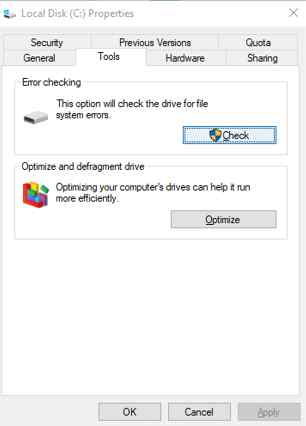
Шаг 5: Процесс сканирования займет несколько минут и покажет состояние вашего жесткого диска.
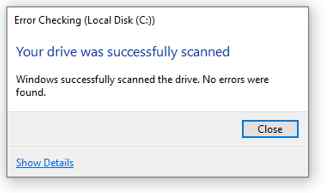
Шаг 6: Теперь нажмите кнопку «Оптимизировать» в разделе «Оптимизация и дефрагментация диска».
Шаг 7: Откроется новое окно, в котором вам нужно выбрать раздел жесткого диска, а затем нажать кнопку «Анализ».
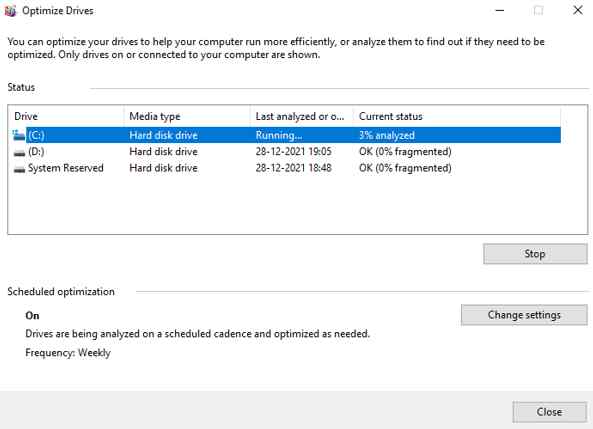
Шаг 8: Теперь вы получите процент фрагментации на вашем жестком диске. Если процент фрагментации больше 20%, то необходимо нажать на кнопку Оптимизировать.
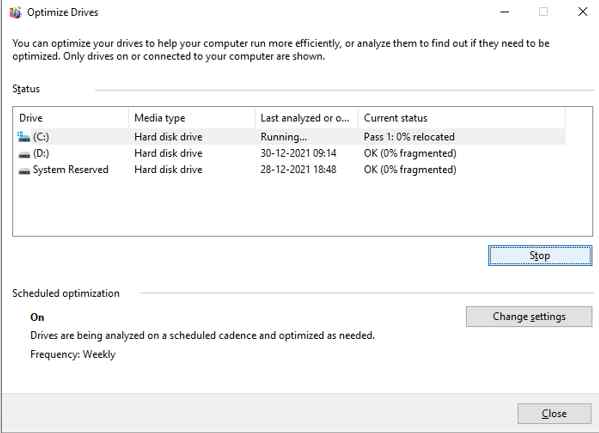
Шаг 9: Теперь вам придется дождаться завершения процесса дефрагментации и перемещения.
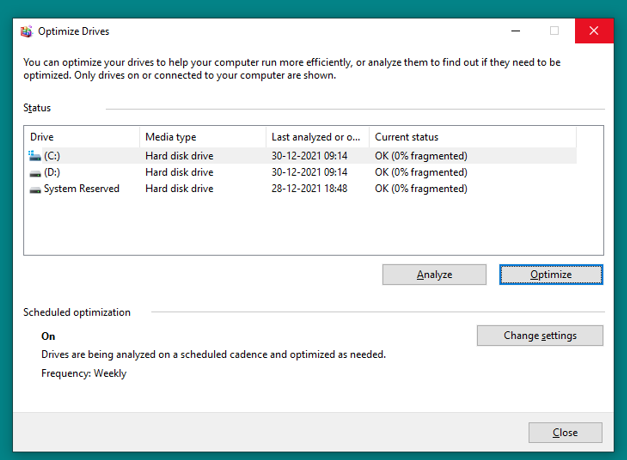
Шаг 10: Выйдите из программы и закройте все окна. Перезагрузите компьютер, и вы обнаружите, что ваши файлы и приложения открываются и реагируют быстрее, чем раньше.
Как Disk Speedup может помочь вам в решении проблем с жестким диском?
С помощью нескольких щелчков мыши любой может решить проблемы с жестким диском с помощью приложения Drive Speedup.
Шаг 1: Загрузите Disk Speedup с официального сайта или с помощью кнопки «Загрузить» ниже.
Шаг 2. После установки приложения нажмите «Начать сканирование сейчас», чтобы начать дефрагментацию диска.
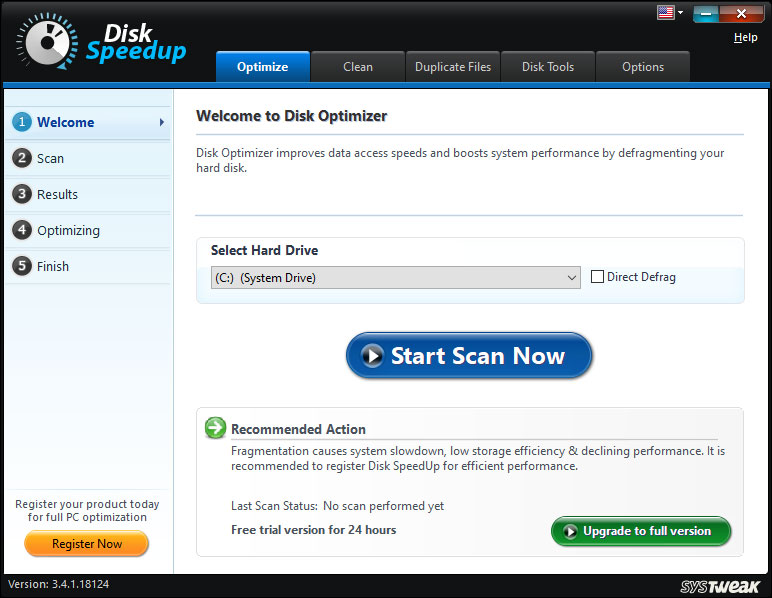
Шаг 3. Выберите вкладку «Очистить» в верхней части экрана, затем установите флажки рядом с «Нежелательные файлы», «Временные файлы» и «Пустые папки». Затем щелкните значок «Очистить систему» в правом нижнем углу.
Шаг 4: Перейдите на вкладку «Дубликаты файлов» и выберите параметр «Выбрать местоположение сейчас». Выберите каталоги, в которых, по вашему мнению, могут существовать дубликаты файлов.

После дефрагментации диска, удаления дубликатов и очистки ненужных файлов у вас появляется свободное место для хранения, которого у вас никогда не было.
Disk Speedup: удивительная утилита для жестких дисков

Дефрагментация жестких дисков: данные разбросаны по незанятым кластерам вашего жесткого диска, когда они хранятся на его кластерах. Дефрагментация — это процесс сбора полезной информации, а также пустых кластеров в отдельной области.
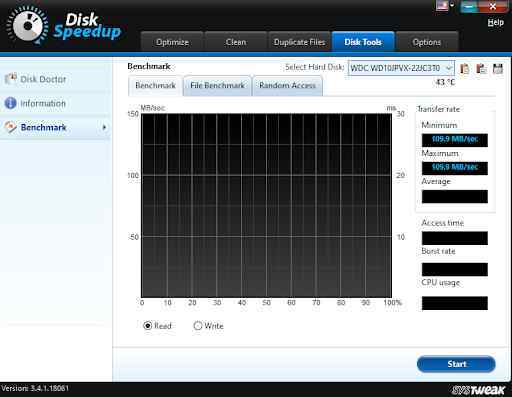
Удаляет ненужные файлы с вашего компьютера. Многие временные файлы создаются или копируются, когда вы используете определенное программное обеспечение на своем компьютере. Нежелательные файлы создаются, когда временные файлы устаревают и занимают ненужное место на жестком диске.
Удаление дубликатов. Еще одна проблема, с которой сталкиваются многие пользователи ПК, — это наличие нескольких копий многих файлов, созданных системой или загруженных пользователем.
Другие проблемы с жесткими дисками. Различные проблемы с жесткими дисками включают поврежденные сектора и блоки памяти, которые были уничтожены. Модуль Disk Doctor может помочь вам найти и исправить поврежденные сектора на жестком диске.
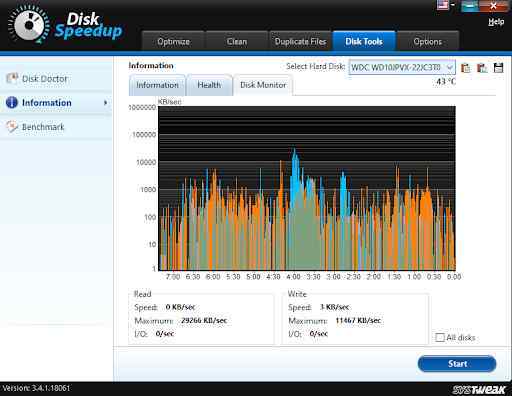
Заключительное слово об эффективных способах мгновенного ускорения жесткого диска
Инструменты по умолчанию в операционной системе Windows помогают вам дефрагментировать жесткий диск и проверять наличие ошибок, но не удаляют мусор или дубликаты с жесткого диска. Удаление ненужных файлов поможет вам получить ценное пространство для хранения и повысит производительность вашего жесткого диска, поскольку для сканирования требуется меньше файлов. Disk Speedup — это обязательный инструмент, который позволяет оптимизировать ваши жесткие диски и всегда обеспечивать оптимальную производительность.
Следите за нами в социальных сетях – Фейсбук, Инстаграм, и YouTube. По любым вопросам или предложениям, пожалуйста, сообщите нам об этом в разделе комментариев ниже. Мы хотели бы вернуться к вам с решением. Мы регулярно публикуем советы и рекомендации, а также ответы на распространенные вопросы, связанные с технологиями.